रेफ्रिजरेटर के साथ SmartThings Energy का उपयोग करें
To read this article in English, please click here
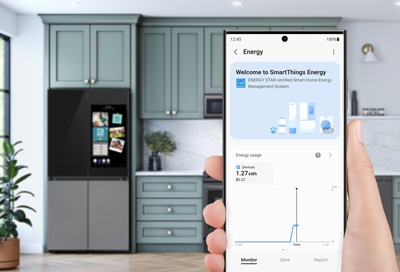
SmartThings Energy फ़ीचर आपको अपने रेफ्रिजरेटर की बिजली खपत पर सक्रिय रूप से नज़र रखने और उसका आकलन करने की सुविधा देता है, जिससे आप सोच-समझकर फ़ैसले ले पाते हैं जिससे आपके बिजली बिल और कार्बन फ़ुटप्रिंट को कम करने में मदद मिलेगी। सबसे पहले, SmartThings Energy आपके रेफ्रिजरेटर के उन फ़ीचर्स की पहचान करेगी जो बहुत ज़्यादा बिजली खपत कर रहे हैं। फिर, आप अपने रेफ्रिजरेटर को ज़रूरत से ज़्यादा बिजली इस्तेमाल करने से रोकने के लिए AI Energy मोड चालू कर सकते हैं।
नोट: आगे बढ़ने से पहले, आपका रेफ्रिजरेटर आपके फोन या टैबलेट पर SmartThings ऐप से जुड़ा होना चाहिए।
SmartThings ऐप में Energy सुविधा का उपयोग करें
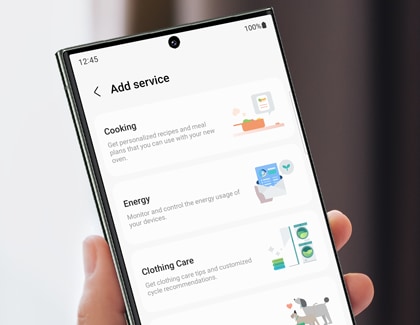
Energy सुविधा आपको अपने Samsung रेफ्रिजरेटर के Energy उपयोग पर नियंत्रण रखने में मदद करेगी, जिससे आप अपने घर की बिजली के बारे में सूचित निर्णय लेने में सक्षम होंगे।
नोट: निम्नलिखित चित्र आपके डिवाइस पर प्रदर्शित स्क्रीन से भिन्न हो सकते हैं। यदि आवश्यक हो, तो कृपया ऐप में दिए गए निर्देशों को देखें।
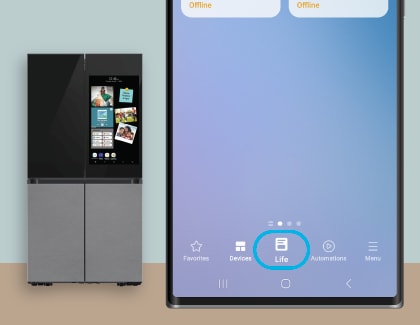
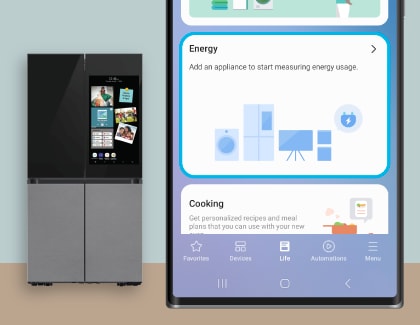
नोट: यदि संकेत दिया जाए, तो Energy सुविधा सेट अप करने के लिए ऑन-स्क्रीन निर्देशों का पालन करें।
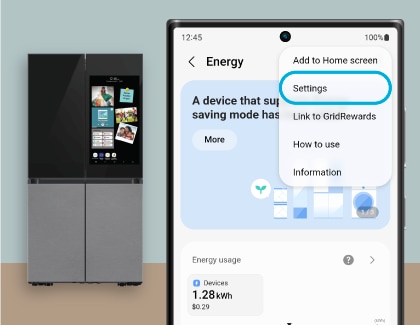

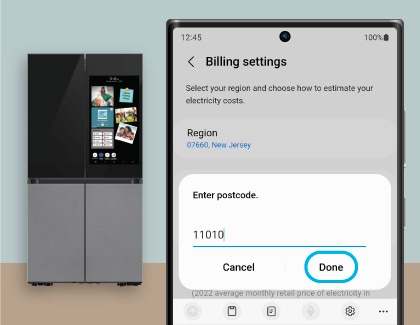
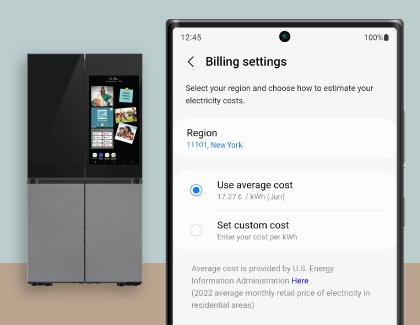
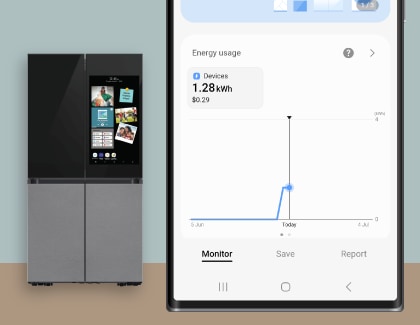
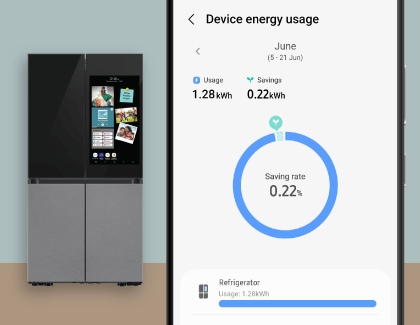
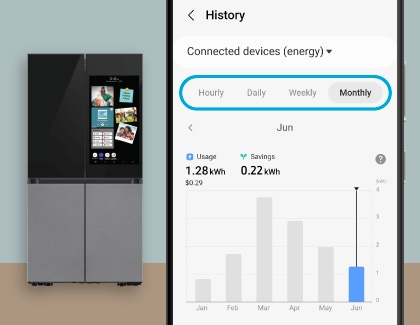
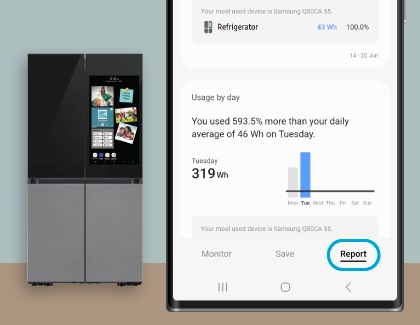
AI Energy मोड सक्रिय करें
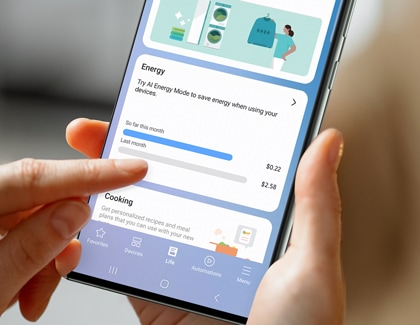
SmartThings AI Energy मोड उन्नत एल्गोरिदम को आपके Energy उपयोग को अनुकूलित करने की सुविधा देता है, जिसके परिणामस्वरूप लागत कम होती है और आपके घर के लिए पर्यावरण अनुकूल वातावरण बनता है।
नोट: AI Energy मोड को सक्षम करने से Energy की खपत कम हो जाएगी, लेकिन इससे आपके रेफ्रिजरेटर का शीतलन प्रदर्शन भी कम हो सकता है।
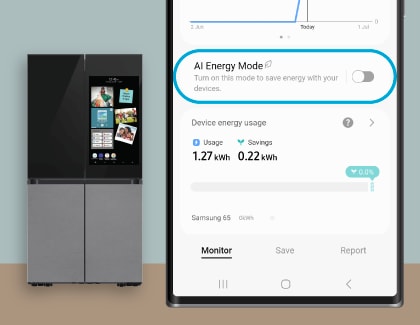
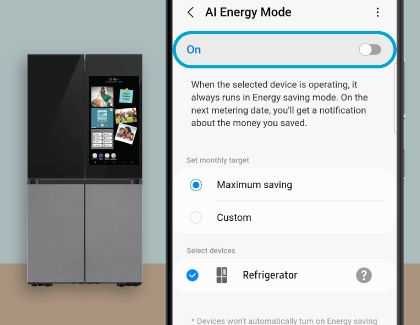
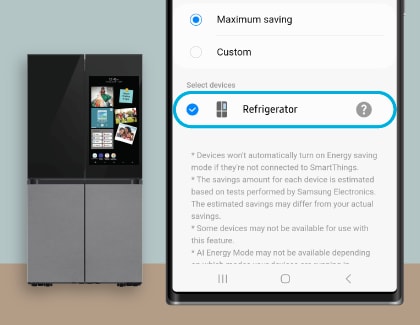
AI Energy मोड को अनुकूलित करें
AI Energy मोड को आपकी पसंदीदा सेटिंग्स के आधार पर इन्वर्टर कंप्रेसर की कूलिंग क्षमता को समायोजित करके आपके Samsung रेफ्रिजरेटर की Energy खपत को अनुकूलित करने के लिए डिज़ाइन किया गया है। इसका उद्देश्य Energy खपत को कम करते हुए स्वीकार्य कूलिंग प्रदर्शन को बनाए रखना है।
हालाँकि, यह ध्यान रखना ज़रूरी है कि AI Energy मोड चालू करने से रेफ्रिजरेटर की कूलिंग परफॉर्मेंस में थोड़ी कमी आ सकती है। दूसरे शब्दों में, आपको कमज़ोर कूलिंग या फ्रीजर में पिघली हुई चीज़ें दिखाई दे सकती हैं। यह कोई उत्पाद दोष नहीं है।
इस समस्या को हल करने के लिए, कृपया AI Energy मोड को अस्थायी रूप से अक्षम करके फिर से चालू करें। इससे आपकी सेटिंग्स रीसेट हो सकती हैं और आपकी कूलिंग प्राथमिकताएँ बहाल हो सकती हैं।
अगर आपका रेफ़्रिजरेटर AI Energy मोड 2.0 को सपोर्ट करता है, तो आप SmartThings ऐप के ज़रिए दो चरणों में Energy बचत फ़ंक्शन का इस्तेमाल कर सकते हैं। अगर आप वर्ज़न 2.0 का इस्तेमाल करते समय Energy बचत स्तर 2 चुनते हैं, तो आपको कमज़ोर कूलिंग परफॉर्मेंस दिखाई दे सकती है। कृपया बेहतर परफॉर्मेंस सुनिश्चित करने के लिए सेटिंग को स्तर 1 पर फिर से कॉन्फ़िगर करें।
यदि AI Energy मोड संस्करण 2.0 में लेवल 1 चुना गया है या यदि आप संस्करण 1.0 में एनर्जी सेविंग मोड का उपयोग कर रहे हैं और आपको कमज़ोर कूलिंग का अनुभव हो रहा है, या फ़्रीज़र में रखी चीज़ें पिघलने लगी हैं, तो AI Energy मोड को अस्थायी रूप से अक्षम करने का प्रयास करें। फिर, इसे वापस चालू करें।
Thank you for your feedback!
Please answer all questions.
RC01_Static Content : This text is only displayed on the editor page





